笔记本电脑无法连接wifi解决方案
【腾讯文档】笔记本电脑无法连接wifi解决方案 https://docs.qq/doc/DWW9qb2pOZ2ZTd3pp
原因分析:
1.笔记本如果是突然不显示无线网络连接,问题绝大多数出在驱动程序上,如bios驱动程序和无线网卡驱动。
2.在修改设备时修改错误,将无线网卡硬件设备禁用,也会出现无法连接wifi的情况。
3.无线网卡硬件损坏,也会出此类问题。
4.系统更新故障,如win10和win11系统更新,更新后出现很多毛病,这是bios驱动未更新到与新系统适配导致的,更新bios驱动就可以修复。
下面讲解一下解决的方案:
步骤一:通过设备管理器启用被禁用的网卡硬件设备。
(1)鼠标右键点击此电脑图标,点击管理。
(2)点击设备管理器,再点击网络适配器查看硬件状态
(3)第一类故障,网卡硬件设备被禁用,如下图所示
网络图标此时显示无网络连接。
(4)解决第一类故障的方法如下:
右击被禁用的硬件设备点击启用即可。
故障一解决,网络连接成功。
步骤二:安装网卡驱动解决问题
(1)搜索不到网卡硬件设备
电脑无法上网
(2)解决故障二的方法
方法一:通过设备管理器,扫描检测硬件改动,自动加载驱动程序,若没有加载出来,请参考方法二。
扫描成功后出现wifi图标,输入wifi密码连接即可。
方法二:通过官网下载驱动安装程序,安装驱动。
先通过其他方法给电脑连上网,或者从另一台电脑下载驱动程序,再用U盘拷贝到此故障电脑,具体方法请看文末的注解。
在电脑驱动下载官网输入电脑型号,搜索电脑驱动
选择对应的操作系统版本下载对应的驱动
如图点击下载无线网卡驱动即可
下载完成后打开驱动安装程序如图所示,选择我同意此协议并点击下一步
点击下一步,继续安装
点击安装
驱动安装完成,勾选Install Wlan Driver now,点击完成,会自动打开驱动安装的新窗口。
在打开的新窗口中选择语言后点击下一步
点击下一步
接受协议后,再次点击下一步
驱动安装完成图示
重启电脑后即可出现wifi连接。
注解:笔记本电脑联网其他方法
通过网线实现有线上网,操作步骤在此省略。
通过成功上网的手机usb共享网络实现电脑联网。
步骤一:手机使用数据线将电脑和手机连接。
步骤二:从手机设置里找到USB共享网络,这里以华为mate10pro做演示。
找到手机设置,打开手机设置
在搜索设置项里直接搜索“USB共享网络”
搜索后点击第一个USB 共享网络
找到USB共享网络并开启此选项,开启后电脑显示有线宽带联网
点击是,即可将电脑联网
手机下载驱动程序文件,然后usb读取手机文件
下拉手机通知栏,点击查看更多选项
将USB连接方式改为传输文件
打开此电脑,找到手机设备
双击打开
打开内部存储,并找到存有驱动软件文件的位置
双击打开文件,按照文章前面步骤二中安装驱动的方式,安装即可。
更多推荐
笔记本电脑无法连接WiFi,如何解决

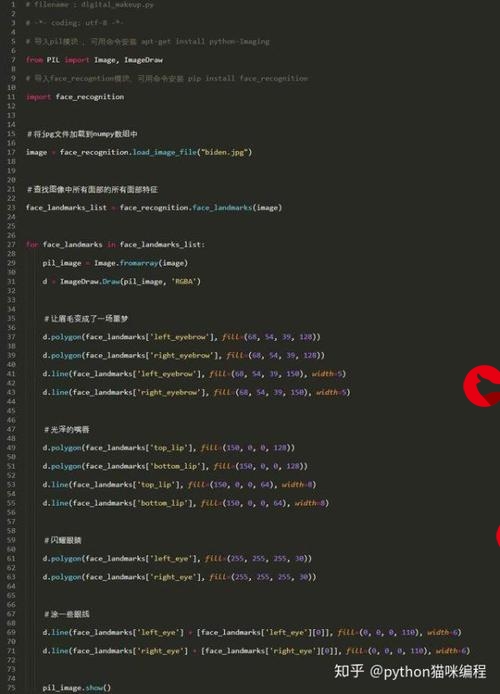
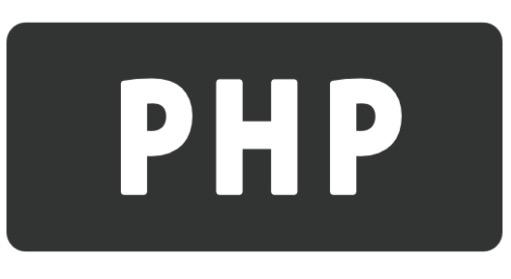
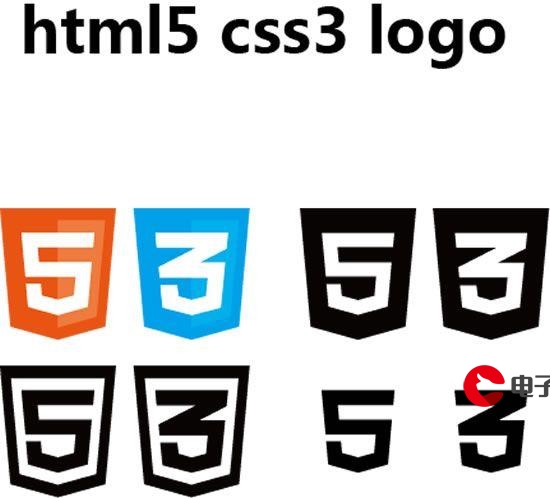

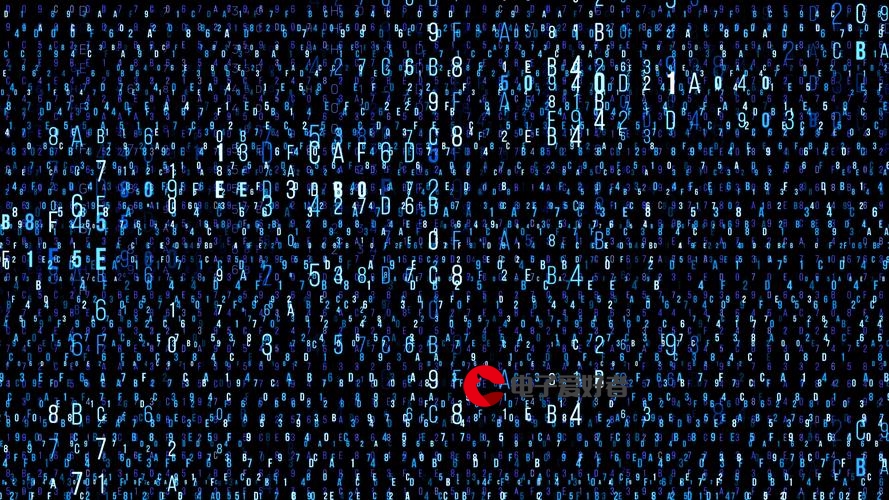










发布评论